يعد الخطأ 0xc00000e9 عقبة تعيق المستخدمين أثناء تثبيت Windows 10 أو 7 أو 8.هذا أحد الأخطاء الشائعة التي تم العثور عليها أثناء تثبيت Windows 10 أو 8 أو 7.السبب الرئيسي لهذا الخطأ هو المشكلات المتعلقة بالأجهزة أو محرك الأقراص الثابتة.يحدث هذا الخطأ بشكل أساسي عند تثبيت نظام التشغيل Windows 7 ، ولكنه يحدث أيضًا في نظامي التشغيل Windows 10 و 8.
في هذه المقالة ، سنعرض لك حلولًا مختلفة لمساعدتك في حل الخطأ 0xc00000e9.
كيفية إصلاح خطأ 0xc00000e9 في تثبيت Windows 10 أو 8 أو 7
افصل جميع كبلات USB
الخطوة 1 - ابدأ هذه الطريقة بإيقاف تشغيل الكمبيوتر أو إيقاف تشغيله.
الخطوة 2 - بعد إيقاف تشغيل الكمبيوتر تمامًا ، ابحث عن جميع منافذ USB الخاصة بالكمبيوتر وافصل جميع الكابلات واحدة تلو الأخرى.من الجدير بالذكر أنه لا تقم بفصل وصلات الماوس ولوحة المفاتيح.
الخطوة 3 - الآن ، ابدأ تشغيل الكمبيوتر بشكل طبيعي وتحقق مما إذا كان الكمبيوتر يتلقى الخطأ 0xc00000e9.
الخطوة 4 - في حالة عدم ملاحظة حدوث الخطأ مرة أخرى ، يرجى توصيل الكابلات واحدة تلو الأخرى.على سبيل المثال ، بعد توصيل الطابعة ، إذا تلقيت خطأ 0xc00000e9 ، فيرجى استبدال كبل USB على الفور.
إصلاح تلقائي
الخطوة 1 - بالنسبة الىكسبمفتاح وIمفتاح.التالى،من برنامج الإعداد選擇التحديث والأمان.
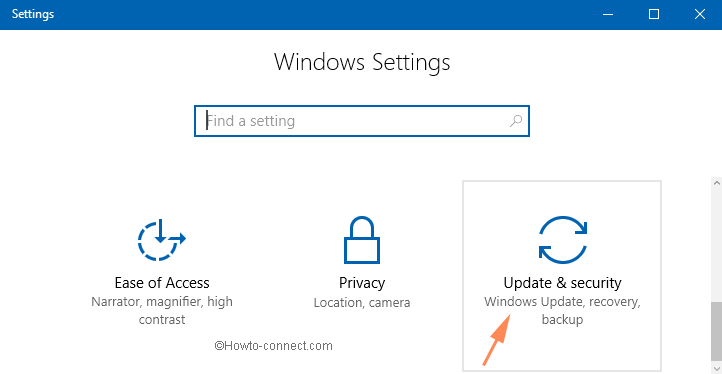
الخطوة 2 - في الشريط الجانبي الأيسر ، انقر فوق "استعادة".
الخطوة 3 - ثم ابحث عن العنوان على الجانب الأيمن من الاستردادبدء التشغيل المتقدم.انقر فوق إظهار على الفورإعادة بدءزر.
الخطوة 4 - الآن ، انتظر حتى تتم إعادة تشغيل الكمبيوتر.该انطلاقة متقدمةبعد إعادة التشغيل ، ستظهر الوظيفة.
الخطوة 5 -بعد ذلك ، حددإصلاح تلقائيواتبع التعليمات التي تظهر على الشاشة.
الخطوة 6 -إصلاح تلقائيعند الانتهاء ، أعد تشغيل Windows 10 أو 8 أو 7 PC وتحقق مما إذا كان الخطأ 0xc00000e9 لا يزال معروضًا على جهاز الكمبيوتر.
ملحوظة- بدلا من ذلك ، يمكنك إدراجقرص Windows Mediaوتشغيل مباشرة من القرص المضغوطللوصول إلى الإصلاح التلقائي.
تحقق من الإيجابيات الخاطئة
يحدث الخطأ 0xc00000e9 بشكل أساسي على القرص الثابت.هذا يعني أن محرك الأقراص الثابتة لديك سيواجه بعض المشكلات.ومع ذلك ، فإنه يعرض أحيانًا الخطأ الخطأ.لذا ، تحقق أولاً من القرص الصلب.أقترح عليك من الرابط المعطى في النهايةتنزيل برنامجمدقق MD5وتثبيته.سيؤدي تشغيل هذا إلى فحص القرص الصلب ونشر التقرير كملف وحفظه.
في صفحة تنزيل Windows 8 ، أصدرت Microsoft تجزئة MD5sum لتنزيل هذا الملف.قارن بين الملفين وتأكد من تطابق قيم تجزئة MD5sum.إذا تطابقت القيم ، فحاول تثبيت Windows 7 أو 8 مرة أخرى.
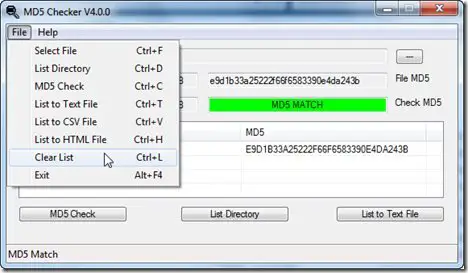
قسم القرص الصلب التالف أو التالف
في كثير من الأحيان ، يحاول المستخدمون تثبيت Windows 7 أو 8 على جزء صغير أو تالف من أجهزة الكمبيوتر الخاصة بهم.يحتاج المستخدمون إلى فهم الحد الأدنى من متطلبات Windows 7 أو 8.لحل هذه المشكلة ، تحتاج إلى تهيئة القسم.سيؤدي تنسيق القسم إلى حذف جميع البيانات الموجودة على القرص الصلب ، لذا يرجى إنشاء نسخة احتياطية لجميع البيانات الموجودة على قرص DVD أو جهاز خارجي.
إذا لم تتمكن من الدخول إلى Windows ، فيرجى تنزيل MiniTool Partition Wizard Bootable CD 7.1.سيساعدك هذا على نسخه على القرص.من السهل متابعة المعالج باستخدام هذه الأداة ، يرجى الرجوع إلى الصورة أدناه أو عرض البرنامج التعليمي حول كيفية حذف القسم وتهيئته.بعد الانتهاء من هذه العملية ، أعد محاولة تثبيت Windows 7 أو 8.
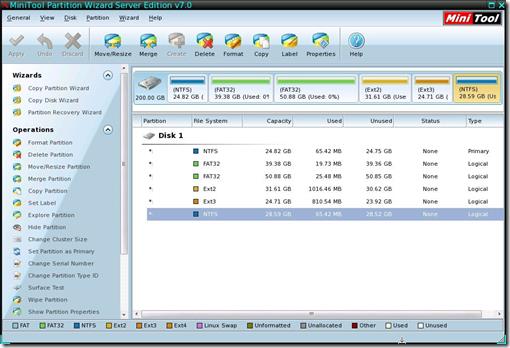
ضمان الظروف البيئية
الظروف البيئية تعني محرك الأقراص الثابتة الخاص بك.تأكد من أن القرص الصلب أو أي جهاز خارجي آخر متصل جيدًا بجهاز الكمبيوتر الخاص بك.إذا وجدت أي اتصال غير محكم ، يرجى إصلاحه.يمكنك أيضًا إعادة بناء معدل الأيض الأساسي الخاص بك من خلال الاسترداد.يمكنك الآن محاولة تثبيت Windows 7 أو 8 مرة أخرى.
تحقق من القرص الصلب الخاص بك
أخيرًا ، يجب عليك فحص محرك الأقراص الثابتة لديك بحثًا عن مشاكل أخرى.المشاكل العامة مثل القطاعات التالفة مزعجة في التثبيت.لذا تحقق من ذلك وأصلحه.
ستساعدك الخطوات المذكورة أعلاه بالتأكيد في إصلاح خطأ 10xc8.1e7 على نظام التشغيل Windows 0 أو 00000 أو 9.أتمنى أن يعجبك هذا.





![كيفية إصلاح رمز خطأ Windows 10 Kernel Power 41؟ [تم حلها] كيفية إصلاح رمز خطأ Windows 10 Kernel Power 41؟ [تم حلها]](https://infoacetech.net/wp-content/uploads/2022/08/9568-Kernel-Power-Error-41-Feature-Image-150x150.png)




![كيف ترى إصدار Windows [بسيط جدًا]](https://infoacetech.net/wp-content/uploads/2023/06/Windows%E7%89%88%E6%9C%AC%E6%80%8E%E9%BA%BC%E7%9C%8B-180x100.jpg)

